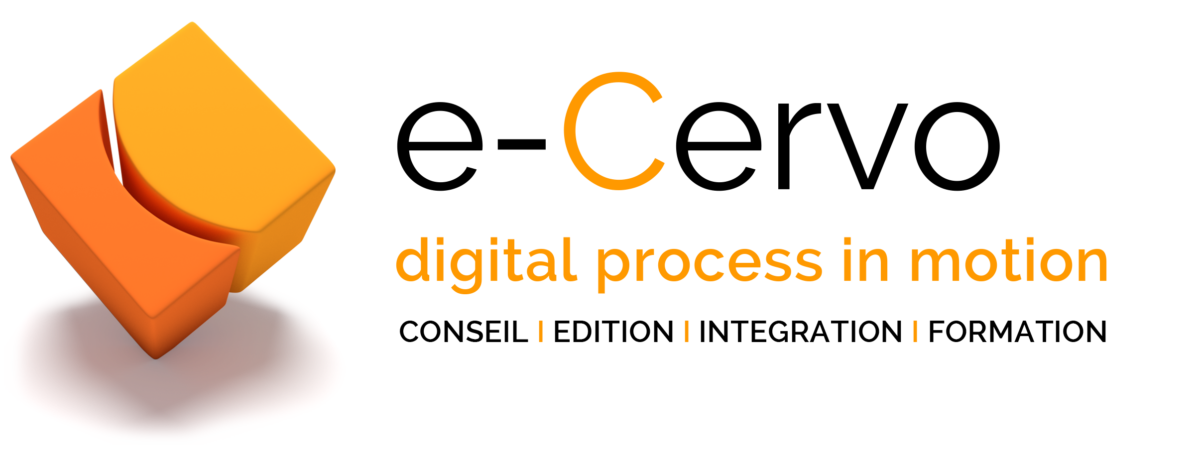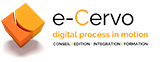I. Accès au service
Ce service est dédié aux clients ayant souscrit un contrat de support auprès d’e-Cervo.
- Accueil
Le service de déclaration et gestion des demandes de support est accessible à l’adresse : www.e-cervo.com
Sur cette page, cliquer sur le l’onglet « Support Clients ».

Tout incident, rencontré sur l’une des solutions ou applications de la société e-Cervo, doit être signalé sur cette plate-forme.
Ce service est exclusivement réservé aux clients ayant souscrit un contrat de support auprès d’e-Cervo. Chaque client dispose d’une interface personnalisée.
- Connexion au portail d’assistance en ligne
Un e-mail d’invitation à rejoindre le portail d’assistance vous a été transmis par notre équipe Support.
Si vous disposez déjà d’un compte, connectez-vous en utilisant votre adresse e-mail ainsi que votre mot de passe.
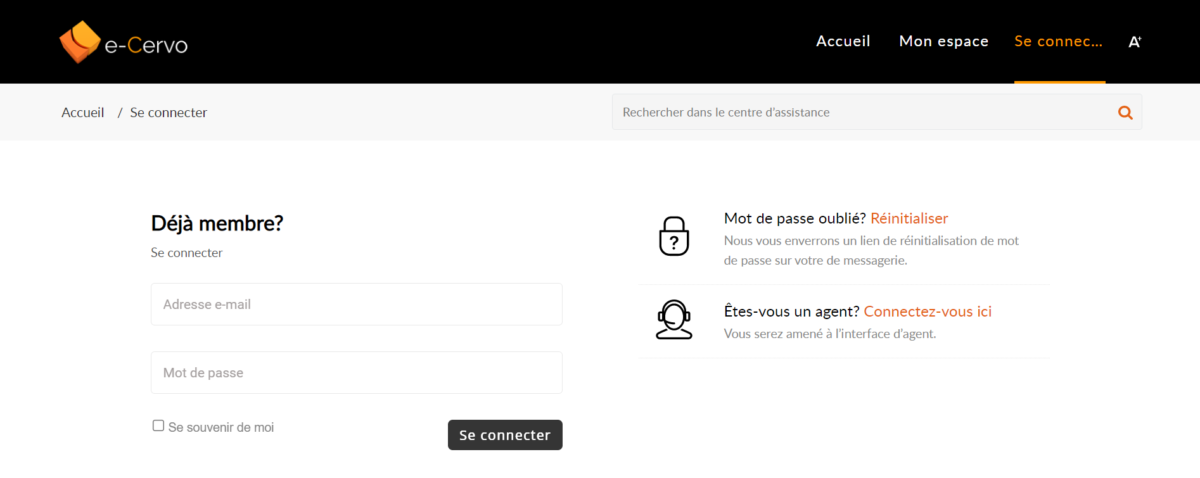
- Changement de mot de passe
Pour modifier votre mot de passe, il faut cliquer sur le bouton de votre profil puis sur « Mot de passe oublié ? » .
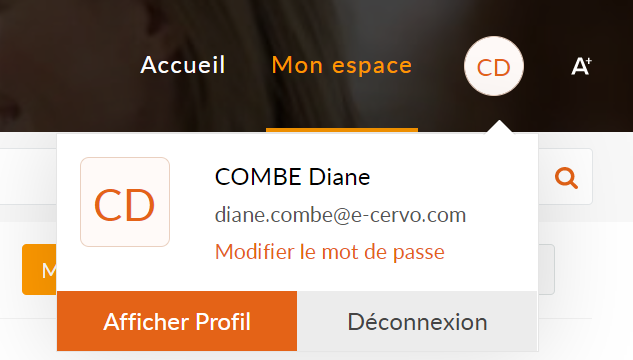
Renseignez votre adresse e-mail, un e-mail vous sera automatiquement envoyé.
Une fois connecté, l’écran d’accueil suivant apparaît :
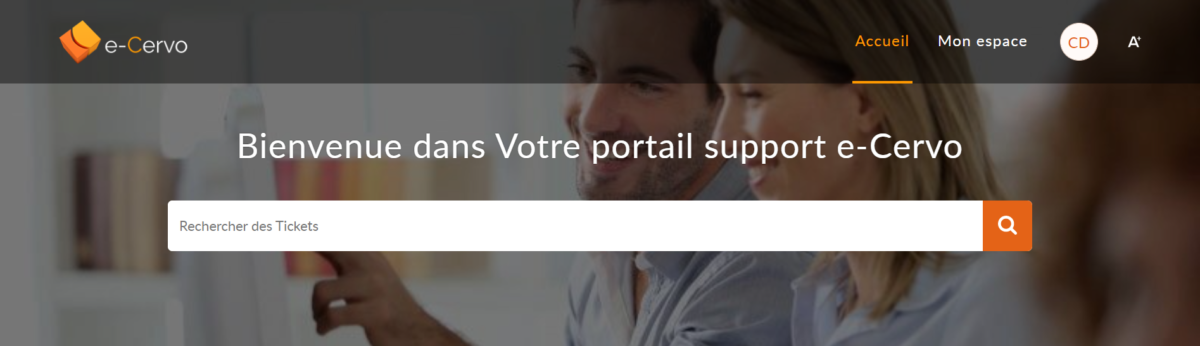
II. Envoyer une demande
Pour soumettre un nouveau ticket à partir de la page d’accueil, cliquez sur « Envoyer un ticket » situé en bas de la page d’accueil.

Vous pouvez également ouvrir un ticket depuis l’onglet « Mon espace » et via le bouton « Ajouter un ticket ».
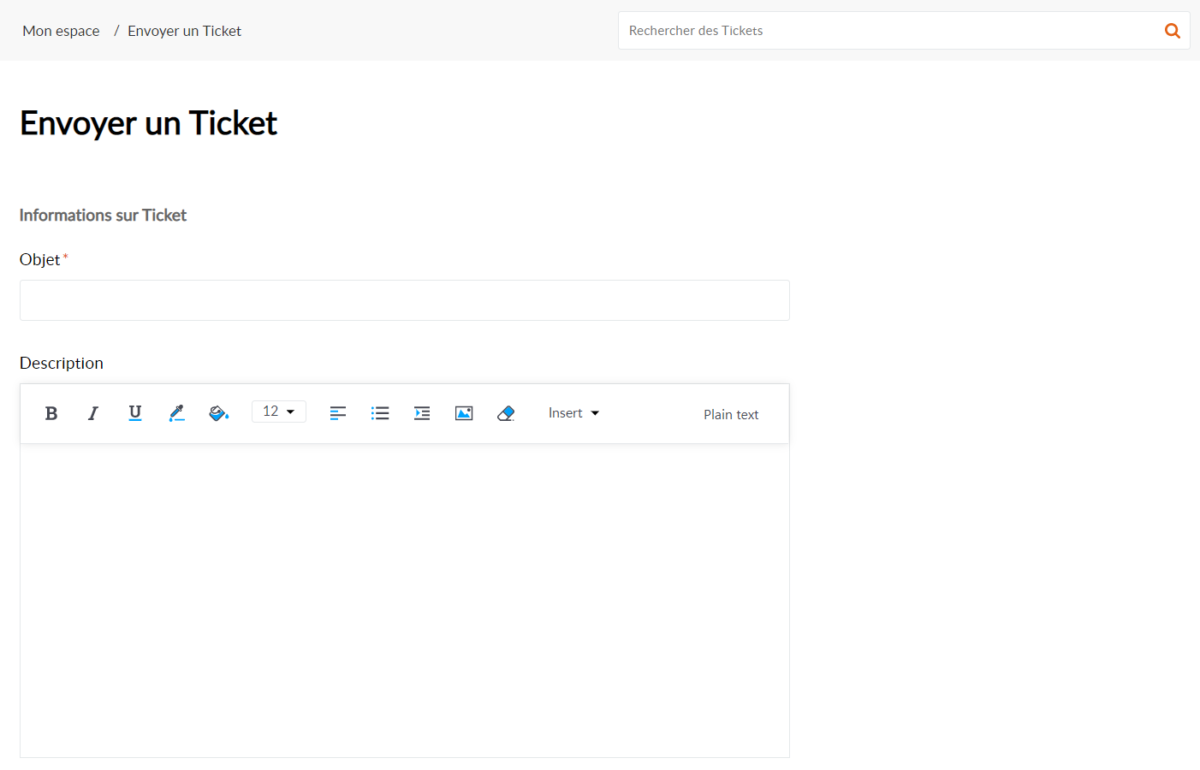
Objet : Saisissez ici, en quelques mots, le problème que vous rencontrez.
Description : Détaillez le problème au maximum afin que nous puissions
reproduire l’incident rapidement (Qu’avez-vous essayé de faire ? Que s’est-il passé ? Un message d’erreur est-il apparu ou disponible dans les journaux ?).
Logiciel : Sélectionnez le logiciel impacté par le problème.
Type : Indiquez le type de demande
Incident
Question fonctionnelle
Tâche
Demande d’amélioration
Criticité : Indiquez le niveau de criticité de votre demande
Mineur > Question concernant l’utilisation du logiciel.
Majeur > Bogue qui vous empêche de valider une étape dans l’application.
Bloquant > L’application n’est plus disponible.
Pièce jointe : Cliquez sur « Joindre un fichier » pour joindre une capture d’écran ou un fichier qui pose problème.
Enfin, cliquez sur le bouton « Envoyer » afin que votre ticket soit adressé au support e-Cervo.
III. Votre espace client
- Suivi des tickets
Depuis l’onglet « Mon espace », la liste de vos tickets apparait immédiatement. Vous avez la possibilité de :
Visualisez et suivre le traitement de vos propres tickets
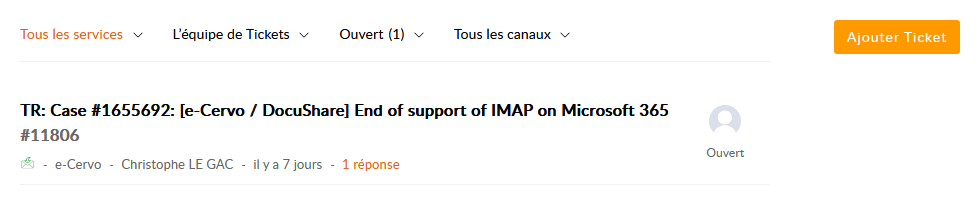
Pour afficher les détails d’un ticket, cliquez sur l’intitulé de celui-ci.
Il vous est possible d’intéragir avec notre service support soit via le bouton « Répondre » soit via le bouton « Commentaire ».
Vous avez également la possibilité de fermer le ticket en cliquant sur « Fermer Ticket ».
Filtrer vos tickets par état de traitement
Vous pouvez filtrer les différents états Ouvert, En attente & Fermé
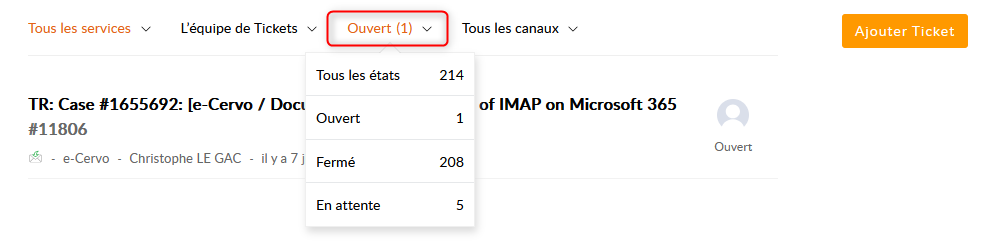
Visualiser les tickets des autres membres de votre organisation
Vous pouvez étendre la liste des tickets aux tickets ouverts par vos collaborateurs actifs sur le portail

Créer un nouveau ticket directement depuis cet écran (avec une procédure identique à la création depuis la page d’accueil)
- Votre profil
Depuis votre profil, vous pouvez :
– Cliquer sur « Afficher profil » et modifier vos informations personnelles
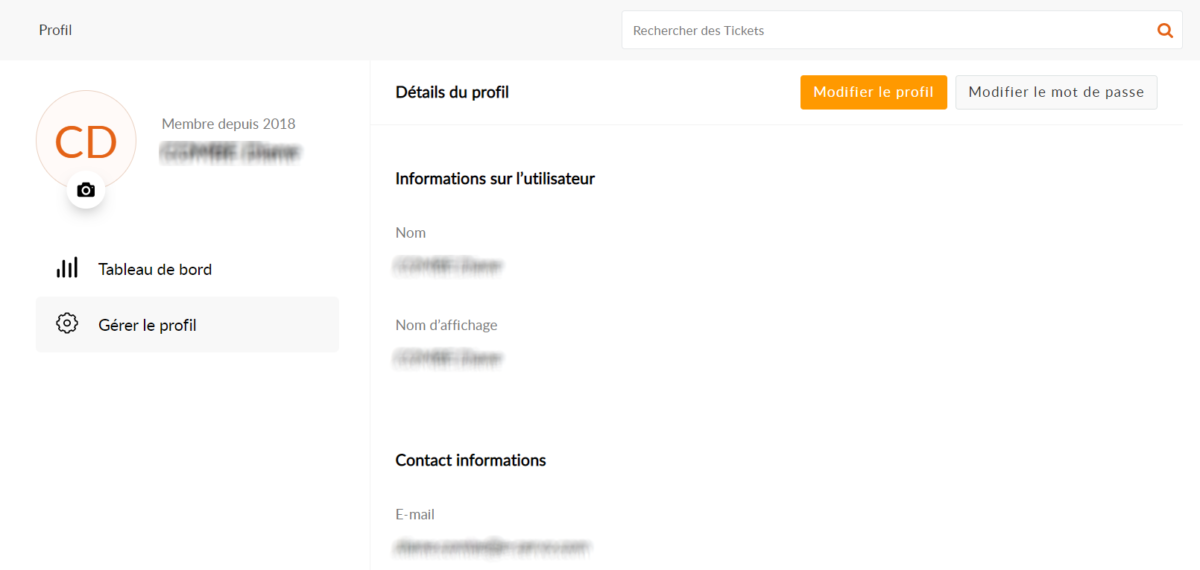
– Vous déconnecter du portail via le bouton « Deconnexion »
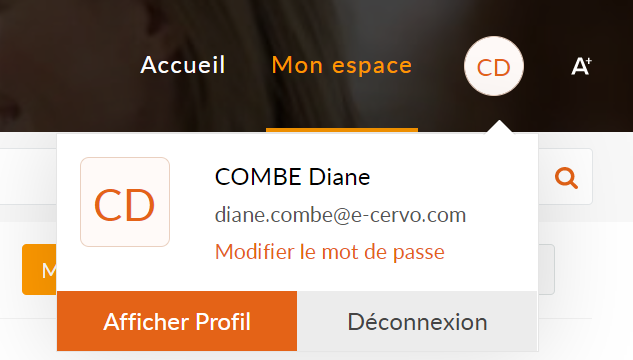
Vous serez amenés à vous identifier de nouveau pour accéder à votre espace client et pour toute nouvelle demande de support.
- Recherche
Une zone de recherche est accessible pour retrouver un de vos tickets.

III. Notifications par e-mail
La plate-forme de gestion des demandes de support vous enverra des e-mails automatiques lorsque vous l’utilisez.
Par défaut, vous recevrez les notifications suivantes :
- E-mail de confirmation d’ouverture d’une demande de support
- E-mail de suivi d’une discussion ouverte entre vous et le support e-Cervo (envoi et/ou réception d’un commentaire posté sur la fiche d’une demande de support)
- E-mail de résolution/fermeture d’une demande de support